為電腦重裝系統(tǒng)最普遍的方法就是使用光盤進(jìn)行重裝。不過(guò)部分用戶不太清楚如何使用光盤。其實(shí)光盤重裝系統(tǒng)的方法還是很簡(jiǎn)單的。那么下面就讓小編為大家?guī)?lái)電腦光盤一鍵重裝系統(tǒng)教程。

第一種最普通的方法:“光盤安裝”
準(zhǔn)備:
需要一張系統(tǒng)光盤,電腦要有光驅(qū)。
步驟:
首先將光驅(qū)彈出,放入系統(tǒng)光盤,如果是新機(jī)器從來(lái)沒裝過(guò)系統(tǒng),接著重 啟按 F2 進(jìn)入 bios(筆記本的是 F2/F12,臺(tái)式機(jī)的是“delete”。這些都是不 固定的,電腦的品牌和型號(hào)不同這個(gè)可能就不同。)在 bios 中控制左右和上下 鍵找到有關(guān) first boot device 的選項(xiàng)(名稱或許不同,注意關(guān)鍵詞 boot , first ,boot1#等)按 enter 鍵調(diào)整為從光盤啟動(dòng)(選項(xiàng)里有 CD/DVD 的就 是那個(gè)),然后保存并退出重啟(一般是 F10 在 bios 里面會(huì)有提示,注意這些 都是英文的) 然后就直接進(jìn)入安裝界面。 正版 win7 和 xp 的如下:首先是同意條 款, 選擇自定義安裝,不要更新(會(huì)影響電腦運(yùn)行速度)然后分區(qū),(如果不 是第一次裝系統(tǒng)就不用分區(qū)了,安在 c 盤就好了。)
分區(qū)的話很簡(jiǎn)單都會(huì)有提示 的,一般 win7c 盤 50G ,xp 是 30G。然后安裝到 c 盤。后面的是自動(dòng)安裝 的,在它展開完 100%的時(shí)候把光盤彈出來(lái)就行了,剩下的開機(jī)調(diào)分辨率裝軟 件的什么的就不說(shuō)了,值得注意的是驅(qū)動(dòng)問(wèn)題,裝一個(gè)”驅(qū)動(dòng)精靈“讓它自動(dòng)幫你 找驅(qū)動(dòng),或者你自己用驅(qū)動(dòng)光盤,再或者去網(wǎng)上下載裝完就 ok 了。如果是盜版 的 win7/xp 首次安裝都會(huì)提示你分區(qū),用光盤里自帶的分區(qū)軟件分下區(qū),然后
保存分區(qū)表,接著安裝系統(tǒng),盜版的直接就裝好,全自動(dòng)不需要任何設(shè)置,裝好 后也要補(bǔ)齊驅(qū)動(dòng)。
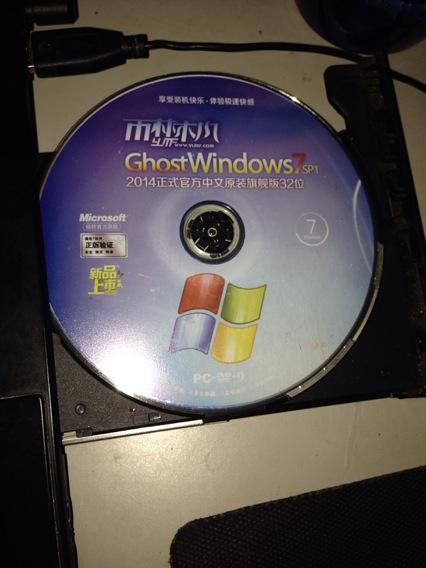
第二種最實(shí)用的安裝方法:“U盤重裝”
準(zhǔn)備:需要 U 盤啟動(dòng)盤,系統(tǒng)鏡像。
步驟:首先用一臺(tái)已有系統(tǒng)的電腦制作 u 盤啟動(dòng)盤,有很多方法,最簡(jiǎn)單的一種 是百度一下搜索”小熊一鍵重裝系統(tǒng)制作工具“下載最新版本,然后直接打開 (不需安裝)運(yùn)行,插入空的 U 盤或者內(nèi)存卡,制成 u 盤啟動(dòng)盤。將 u 盤插入要 裝系統(tǒng)的電腦的 usb 接口上,然后和第一種方法一樣進(jìn)入 bios 調(diào)整第一啟動(dòng)項(xiàng) 為 usb u 盤啟動(dòng)(該選項(xiàng)里有個(gè)單詞 usb),重啟電腦進(jìn)入 pe 系統(tǒng)安裝系統(tǒng),進(jìn)入之后找到系統(tǒng)鏡像載入虛擬 光驅(qū),打開虛擬光盤,安裝,剩下的就和光盤安裝的一樣了。

以上就是小編為大家?guī)?lái)的電腦光盤一鍵重裝系統(tǒng)教程。通過(guò)光盤重裝系統(tǒng),可以很方便的進(jìn)行系統(tǒng)重裝。不過(guò)如果電腦沒有光驅(qū),那么建議使用韓博士裝機(jī)大師進(jìn)行U盤重裝。

